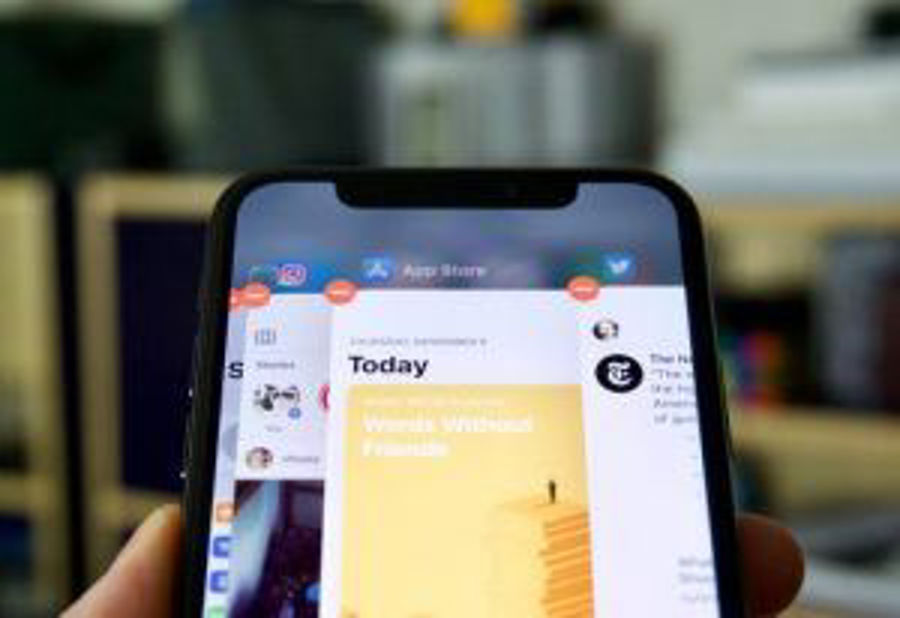
با از بین رفتن دکمه ی Home و از هم جدا شدن نوار وضعیت ,status bar, در دو طرف The Notch استفاده از آیفون ایکس کمی متفاوت تر از قبل شده است .
اگر به تازگی گوشی آیفون ایکس پر زرق و برق خود را خریده اید باید گفت جز کسانی هستید که امروز گوشی هایی برای آینده را در دست دارید .حالا نوبت آن است که دراستفاده از آیفون خود مهارت لازم را پیدا به دست آورید . با ما همراه باشید تا ویژگی هایی از آیفون را با شما به اشتراک بگذاریم که تا به حال با آنها آشنایی نداشته اید .
نمایش درصد شارژ باتری

متاسفانه در قسمت نوار وضعیت هیچ تنظیمی برای نشان دادن درصد شارژ باتری وجود ندارد . حالا هم که این قسمت به دو طرف The Notch تقسیم شده است فضای کافی برای نشان دادن درصد شارژ وجود ندارد .
سریع ترین راه برای دانستن شارژ باتری تان چک کردن Control Center است که با پایین کشیدن قسمت بالایی در سمت راست The Notch نشان داده می شود .
خوشبختانه اپدیت جدید iOS به شما این امکان را می دهد که با اشاره به نوار وضعیت بدون از بین بردن دیگر اطلاعات ، شارژ گوشی خود را کنترل کنید .
گرفتن اسکرین شات
کافی ست دکمه ی بلند کردن صدا را همزمان با دکمه ی کناری گوشی خود فشار دهید .
نشان دادن سریع app switcher

به طور کلی برای نمایش app switcher باید صفحه ی گوشی را به سمت بالا کشیده و بعد از چند ثانیه مکث صفحه ی تمامی اپلیکیشن ها نشان داده می شوند .
اما برای سرعت بخشیدن به این روش بهتر است بعد از بالا کشیدن صفحه در قسمت چپ یا راست ، شکل L مانندی را روی صفحه بکشید . برای نمایش دادن اپلیکیشن ها باید این دو کار را به سرعت پشت سر هم انجام دهید .
بستن برنامه ها

برای بستن برنامه ها در دیگرمدل های ایفون کافی بود با بالا اوردن app switcher و پیدا کردن برنامه ی مورد نظر صفحه ی آن برنامه را به سمت بالا بکشید .
اگر این کار را در آیفون ایکس انجام دهید ،بدون بسته شدن برنامه ای به صفحه Home بازگردانده می شوید .
برای بستن هر برنامه باید app switcher را باز کرده ،یک قسمت از صفحه ی برنامه را گرفته و نگه دارید .حال صفحه ی آن برنامه را به بالا کشیده یا علامت قرمز کوچک که برای بستن برنامه است و در سمت جپ هر صفحه دیده می شود را بزنید .
بالا بردن سرعت Face ID
Face ID به اندازه ی کافی سریع است اما گاهی در بعضی موارد مانند روشن کردن گوشی زمانی که آن را از جیب یا کیف خود در می آورید ، از Touch ID کند تر می شود .اما با تنظیمات درست می توانید آن را سرعت ببخشید .
در قدم اول مطمئن شوید که گزینه ی Raise to wake فعال است .از راه Settings>Display > Brightness می توانید این گزینه را فعال کنید.سپس سعی کنید همیشه صفحه ی گوشی را قبل از این که صورت خود را مقابل آن بگیرید ، به سمت بالا بکشید .
در قسمت Settings >Face ID>passcode گزینه ای به اسم Require Attention for Face ID پیدا کنید .اگر این قسمت را غیر فعال کنید بدون نگاه کردن مستقیم به گوشی Face ID می تواند چهره ی شما را تشخیص دهد . این بخش کمی امنیت گوشی را پایین می آورد اما سرعت باز شدن گوشی بالا می رود . هم چنین اگر عینک آفتابی به چشم دارید کار شما راحت تر از قبل می شود .
بالا بردن دقت Face ID
گاهی Face ID نمی تواند چهره ی شما را تشخیص دهد . این مورد می تواند از نور بد محیط باشد یا زاویه ی دیدی که دارید یا حتی ممکن است کاری با صورت خود کرده باشید که چهره یتان غیر قابل تشخیص است .
Face ID به مرور زمان چهره ی شما را یاد می گیرد و دقتش بالاتر می رود اما تنها زمانی که شما از آن بخواهید .زمانی که Face ID چهره ی شما را تشخیص نداد از شما کد عبورتان را می خواهد .این خیلی وسوسه انگیز است که گزینه ی کنسل را زده و دوباره امتحان کنید اما بهتر است این کار را نکنید .رمز خود را وارد کنید اینگوه به آیفونتان می فهمانید که بله این من بودم که تشخیصش ندادی . این کار به مرور زمان با دقت بیشتری چهره ی شما را تشخیص می دهد .
استفاده از Animoji

Animoji به تنها ده ثانیه محدود شده است ،اما اگر می خواهید مدت طولانی تری چیزی را ضبط کنید از ضبط اسکرین استفاده کنید .قبل از آن در قسمت Control Center گزینه ی ضبط را به حالت Force touch در بیاورید اگر نه هیچ کس صدای شما را نخواهد شنید .
شما می توانید از Animoji به عنوان استیکر در iMessages استفاده کنید . کافی است Animoji را انتخاب کرده و سپس آن را در صفحه ی گفت و گوی خود بکشید .
فعال کردنReachability

صفحه ی نمایش بزرگ و کشید ی آیفون ایکس بالا بردن صفحه ی نمایش با انگشت را به از قبل سخت تر کرده است. راحت ترین راه حل برای این موضوع فعال کردنReachability است که کل صفحه را به سمت پایین می آورد و شما راحت تر می توانید صفحه را به بالا برگردانید .
جلو و عقب رفتن در برنامه ها
اگر می خواهید برنامه های خود را سریع جا به جا کنید کافی است قسمت نشانگر Home را که پایین صفحه ی نمایش است را به چپ یا راست بکشید .با این کار می توانید با سرعت بیشتری از قبل میان برنامه های باز خود بگردید .
ساختن دکمه ی مجازی Home
اگر می خواهید دکمه ی Home خود را داشته باشید به راحتی با استفاده از Assistive Touch آن را به صفحه ی خود برگردانید .
از قسمت Assistive Touch Settings>General>Accessibility> گزینه ی Customize Top Level Menu را انتخاب کنید .در این قسمت به صورت پیش فرض 6 ایکون در نظر گرفته شده است .گزینه ی Minus را زده تا به یک آیکون کاهش یابد سپس همین یک آیکون را به گزینه ی Home تغییر دهید .
شارژ سریع تر
آداپتور5W ای که به همراه هر آیفونی دریافت می کنید ،بسیار بسیار کند است . آیفون شما می تواند با سرعت بیشتری شارژ شود .اپل آداپتور 29W USB-C و USB-C Lightning برای فروش دارد که با کمک USB و قدرت انتقال آن با سرعت بیشتری آیفون شما شارژ می شود .اما این آداپتور کمی گران است . شما می توانید با خرید 12W USB POWER adapter با قیمت کم تری گوشی خود را شارژ کند .
ری استارت کردن گوشی

اگر گوشی شما از کار افتاده است و پاسخ درخواست های شما را نمی دهد بهتر است گوشی خود را ری استارت کنید .دکمه بالا بردن صدا را سریع فشار داده و رها کنید بعد از آن دکمه ی پایین آوردن صدا را فشار دهید بعد از آن دکمه ی کناری را نگه دارید .بعد از نگه داشتن دکمه کناری برای 10 تا 15 ثانیه لوگوی اپل ظاهر شده و گوشیتان ری استارت می شود .
هماهنگ کردن عکس ها و فیلم ها

در آیفون X به طور خودکار عکس ها با فرمت جدیدی ذخیره می شوند .نام این فرمت جدید HEIF است که فرمتی با کیفیت بالا برای ذخیره ی عکس هاست .زمانی که می خواهید عکس هایتان را با شبکه های اجتماعی و یا ایمیل به اشتراک بگذارید ،گوشی شما ان عکس هارا به فرمت هماهنگی از JPG تبدیل می کند .
برای این کار از مسیر Settings > Camera > Formats رفته و گزینه ی High Efficiency را به Most Compatible تغییر دهید .
این کار هیچ تغییری در عکس های قبلی ایجاد نمی کند و عکس جدیدی با فرمت JPG ذخیره می کند .
برای ویدیو هم اتفاق مشابهی میفتد.ویدیو ها با فرمتی به نام HEVC بجای H.264 ذخیره می شوند .اگر تغییرات ذکرشده را در تنظیمات ایجاد کنید ،گوشی شما مجبور به ذخیره ی عکس ا به فرمت قبلی می شود .
فرمت های جدید نصف حجم فرمت های قبلی را دارند .پس عکس ها و ویدیو های جدیدتان فضای بیشتری را ذخیره می کنند اما حداقل دیگر در هماهنگی انها مشکلی پیش نمی آید .به دلیل حجم بالای فرمت های HEIF/HEVC به شما پیشنهاد می دهیم تا اگر مشکلی در هماهنگی عکس ها نداشتید ، تنضیمات را به حالت قبل نگه دارید .
auto-brightnessرا خاموش کنید

این مشکل برای گوشی ایفون ایکس نیست بلکه مشکلی در گوشی ایفون11 است .این بخش در ایفون 11 از تنضیمات حذف شد .برای پیدا کردن ان باید مسیر سخت تری را طی کنید .از مسیر Settings > General > Accessibility > Display Accommodations برای پیدا کردنش استفاده کنید .
مترجم : نگار آذرشب
منبع :macworld.com




